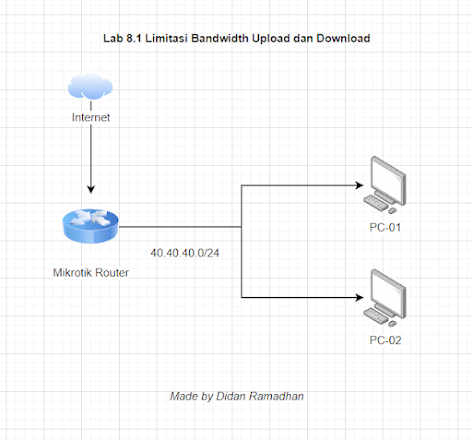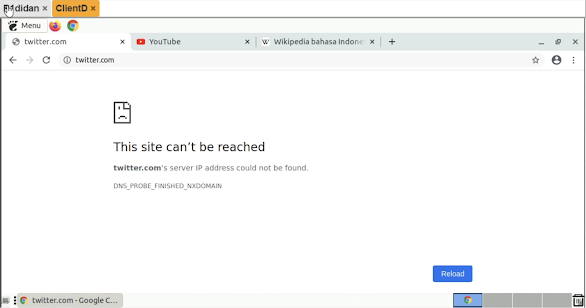ISI ISI MATERI
- Pensettingan Simple queue dengan dst address pada Mikrotik Router
Sedikit Penjelasan :
QOS (Quality of services) atau lebih dikenal dengan Bandwidth Manajemen, merupakan metode yang digunakan untuk memenuhi kebutuhan tersebut.
Pada RouterOS Mikrotik penerapan QoS bisa dilakukan dengan fungsi Queue.
Langkah-2 :
1. Pada lab ini kita akan menggunakan VirtualBox, yang mana disiapkan 1 Router virtual, dan 2 virtual Windows 10. Untuk settingan network adapter 1 pada Router adalah Bridge Adapter, adapter 2 Host-only ethernet adapter. Pada Windows set juga adapter ke Host-Only ethernet yang sama pada Router. Berikut topologi nya.
2. Pada Router tambahkan Ip address, DHCP Server dan setting queue simple untuk PC1 dan PC2 sesuai dengan topologi. Berikut contoh hasilnya
3. Sebelum itu disable kan dulu simple queue nya untuk melihat bandwidth aktual yang didapat oleh PC atau Client
4. Setelah itu lihat hasil setelah simple queue di enable kan kembali. Maka bandwidth nya akan terlimit
5. Berikutnya kita cari tahu Ip address website yang akan kita tuju. Disini sebagai contoh website mikrotik.com
6. Lalu kita tambahkan simple queue pada Router dengan command "simple queue add name=down-iso target=40.40.40.0/24 dst=159.148.172.205 max-limit=10M/10M", setelah itu print.
7. Tetapi rule tersebut masih berada di bawah, jadi kita harus naikkan ke paling atas agar bekerja. Untuk memindahkannya bisa mengetik "queue simple move numbers=2 destination=0". Berikut gambar hasilnya
8. Terakhir ketika kita buka website mikrotik.com, maka akan terlihat traffic nya berjalan dan ketika coba untuk download sesuatu, download speed akan sesuai yang dilimit.
Youtube Video :